Создание редактируемого текстового слоя
- Сначала активизируйте инструмент Type (Текст), который вызывается нажатием клавиши Т.
- Чтобы определить начальную точку для текста в режиме построчного ввода, щелкните в окне (обратите внимание на изменения в правой части панели опций инструмента). Для ввода текстового блока нарисуйте пунктирный контур, тем самым определив границы текста, в которых будут применяться атрибуты абзаца. Лучше располагать отдельные слова или даже символы в отдельных слоях, что позволит перемещать их независимо друг от друга (рис. 17.5).
- На панели опций (рис. 17.6.17.7 и 17.8) выполните следующие действия:
- щелкните по кнопке Type на панели опций инструмента Type (рис. 17.6), чтобы поменять ориентацию теста (по горизонтали/по вертикали);
- выберите семейство шрифтов (рис. 17.7), стиль и кегль шрифта (последний можно ввести вручную);
- также укажите в поле Anti-aliased (Сглаживание) один из методов сглаживания границ литер: Sharp (Резкое) Crisp (Жесткое), Strong (Сильное), или Smooth (Гладкое). Это позволит сгладить границы текста как с маленьким, так и со средним кеглем, добавляя полупрозрачные точки вдоль границ.
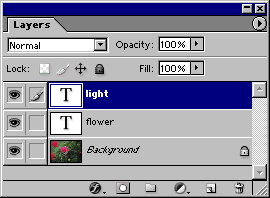
Рис. 17.5. Размещение элементов текста в отдельных слоях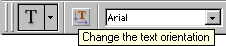
Рис. 17.6. Фрагмент панели опций инструмента Type
Рис. 17.7. Левая сторона панели опций инструмента Type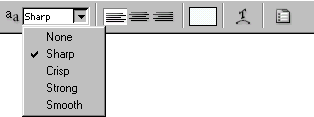
Рис. 17.8. Правая часть панели опций инструмента Type
